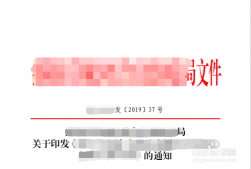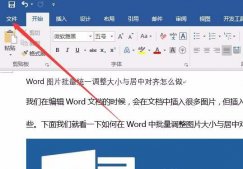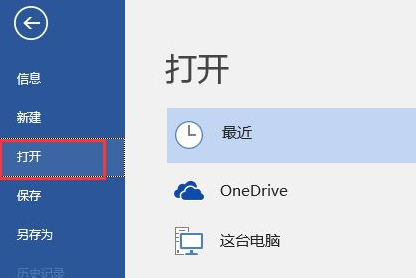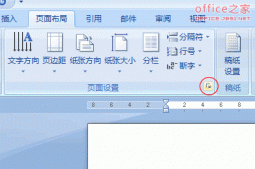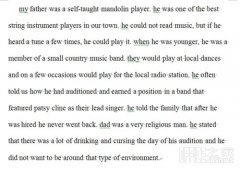Word文档怎么显示标尺?标尺在食用时,可以方便我们使用,那我们在Microsoft Word文档中该怎么显示标尺呢,怎么在Word文档中显示或者隐藏标尺,Word文档怎么显示标识,下面就和小编一起来看看吧!
1、以Microsoft Word文档为例,打开一个Word文档,点击上方的【视图】;
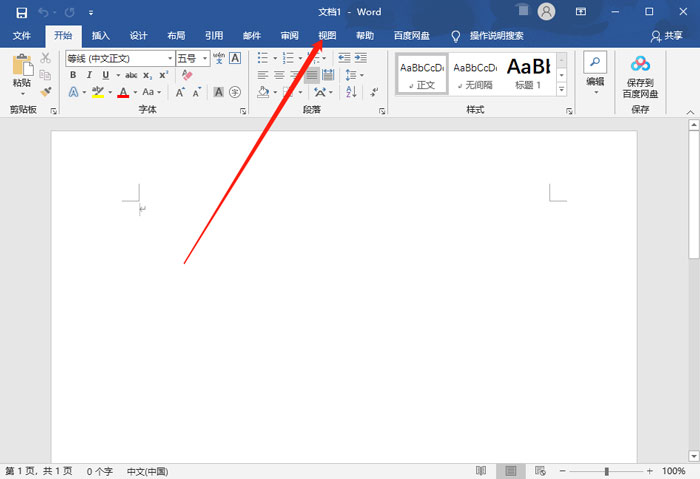
2、然后勾选中【标尺】功能;
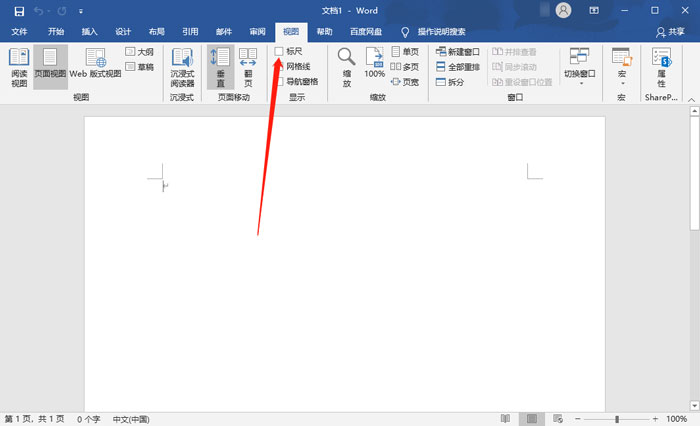
3、当标尺处于被选中状态后,在文档的左侧和上方,就可以看到标尺的存在;
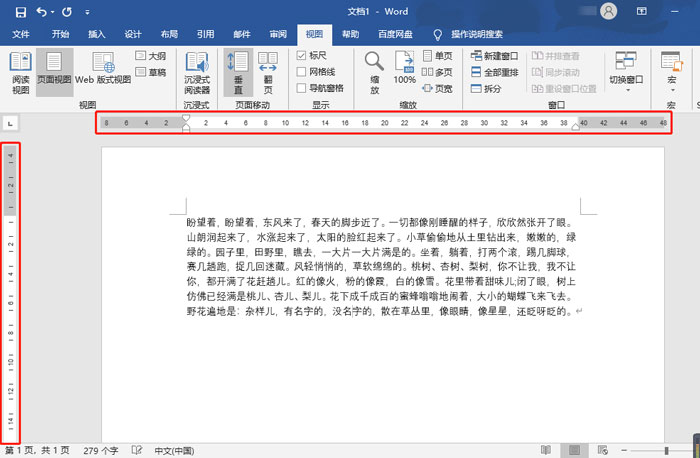
4、在上方的标尺中,上方的滑块可以控制首行缩进,左侧下方的滑块则是设置左缩进,右侧下方的滑块则是设置右缩进;
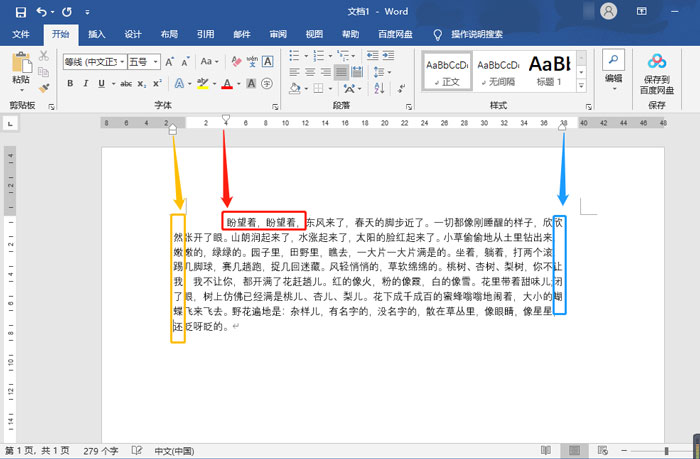
以上就是Word文档怎么显示标尺的全部内容了,希望以上内容对您有所帮助!